Frostpunk ir pilsētas veidošanas un izdzīvošanas spēle, kas pēdējā laikā ir saņēmusi lielu atsaucību. Tomēr daudzi Windows datoru spēlētāji ir ziņojuši, ka spēle nepārtraukti avarē vai sasalst. Ja esat viens no spēlētājiem, kas saskaras ar šo problēmu, neuztraucieties, mēs jums palīdzēsim. Šajā rakstā mēs parādīsim dažus iespējamos šīs problēmas cēloņus un to novēršanas veidus. Viens no iespējamiem šīs problēmas cēloņiem ir novecojuši grafikas draiveri. Pārliecinieties, vai grafiskajai kartei ir instalēti jaunākie draiveri. Vēl viens iespējamais iemesls ir tas, ka jūsu dators neatbilst spēles minimālajām sistēmas prasībām. Frostpunk ir prasīga spēle, tāpēc pārliecinieties, vai jūsu dators atbilst uzdevumam. Ja jums joprojām ir problēmas, varat izmēģināt dažas citas lietas. Vispirms mēģiniet pārbaudīt spēļu failus, lai redzētu, vai nav bojāti vai trūkstoši faili. Varat arī mēģināt pazemināt grafikas iestatījumus, lai redzētu, vai tas palīdz. Ja nekas cits neizdodas, varat mēģināt pārinstalēt spēli. Mēs ceram, ka šis raksts ir palīdzējis novērst problēmu. Ja jums ir kādi citi padomi vai ieteikumi, nekautrējieties atstāt komentāru zemāk.
Pēc dažu spēlētāju domām, Frostpunk nepārtraukti avarē vai sasalst savā Windows datorā. Frostpunk pastāvīgi saskaras ar saderības problēmām, parasti novecojušu grafikas draiveru vai pārspīlēšanas dēļ. Šajā rakstā mēs apspriedīsim problēmu cēloņus un to risināšanas veidus. Tātad, ja jūs saskaraties ar šo problēmu un Frostpunk pastāvīgi sasalst un avarē startēšanas laikā vai spēles vidū, pārbaudiet šeit minētos risinājumus.

Kāpēc Frostpunk netiek palaists?
Frostpunk var nedarboties jūsu datorā, ja jūsu sistēma nav saderīga ar spēli. Tāpēc pirms spēles lejupielādes ir ļoti svarīgi zināt sistēmas prasības. Turklāt, ja atbilstat tikai minimālajām sistēmas prasībām, pirms darba sākšanas mēģiniet aizvērt visus uzdevumus, jo tie var konkurēt par resursiem.
Izņemot to, attiecīgo problēmu var izraisīt arī tādas lietas kā bojāti sistēmas faili, aizsargs, kas bloķē spēļu failus utt. Nākotnē mēs visu pārrunāsim un atrisināsim visus iespējamos cēloņus.
Frostpunk pastāvīgi avarē vai sasalst operētājsistēmā Windows PC
Ja datorā ar operētājsistēmu Windows 11/10 Frostpunk turpina sasalst vai sasalst, veiciet šīs darbības, lai novērstu problēmu.
- Atjauniniet grafikas draiveri
- Atspējot uzdevuma izpildi fonā
- Pārbaudiet spēļu failus
- Palaidiet spēli kā administrators
- Atļaut spēli caur ugunsmūri
- pārtrauciet overclocking
- Atspējot Steam pārklājumu
- Pārinstalējiet spēli
Sāksim strādāt.
1] Atjauniniet grafikas draiveri
Daudzos gadījumos saderības problēmas rodas novecojušu GPU draiveru dēļ, kas izraisa spēles avāriju. Jūs gatavojaties to atjaunināt un redzēt, vai spēle darbojas.
Varat izmēģināt kādu no šīm metodēm, lai atjauninātu grafikas draiveri:
- Izmantojiet bezmaksas draivera atjaunināšanas programmatūru
- Izmantojiet ražotāja vietni un lejupielādējiet draiveri
- Instalējiet draiveri un papildu atjauninājumu.
- Atjauniniet GPU draiveri no ierīču pārvaldnieka.
Kad draiveris ir atjaunināts, palaidiet spēli un pārbaudiet, vai tā darbojas.
2] Atspējot uzdevumus, kas darbojas fonā
Tālāk jums jāpārliecinās, ka fonā nedarbojas uzdevumi, kas resursu dēļ varētu konfliktēt ar jūsu spēli, it īpaši, ja jūsu dators tik tikko spēj palaist spēli.
Klikšķis Ctrl + Shift + Esc lai atvērtu uzdevumu pārvaldnieku, pēc tam pārbaudiet lietojumprogrammas, kas aizņem lielāko daļu jūsu resursu, ar peles labo pogu noklikšķiniet un atlasiet Pabeigts uzdevums .
Pēc tam restartējiet Frostpunk un pārbaudiet, vai problēma joprojām pastāv.
convert.mod to.mpg
3] Pārbaudiet spēļu failus
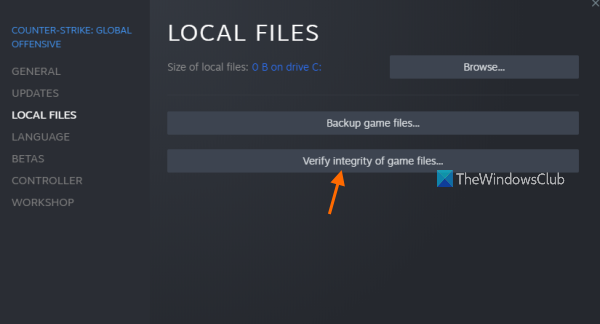
Mēs izmantosim Steam, lai apturētu spēles avāriju, ja iemesls ir bojāti spēles faili. Steam vispirms pārbaudīs spēli un pēc tam to atjaunos. Varat veikt noteiktās darbības, lai pārbaudītu spēļu failus, izmantojot Steam palaidēju.
- palaist gatavot pārim un dodieties uz Bibliotēka.
- Ar peles labo pogu noklikšķiniet uz Frostpunk un atlasiet Properties.
- Cilnē Vietējie faili noklikšķiniet uz Verificēt. Spēles failu integritāte .
Restartējiet spēli, lai pārbaudītu, vai tā darbojas vai nē.
4] Palaidiet spēli kā administrators.
Frostpunk var avarēt, ja spēlei nav nepieciešamo atļauju un privilēģiju. Šo problēmu var novērst, palaižot spēli kā administrators, tāpēc vienkārši ar peles labo pogu noklikšķiniet uz spēles vai palaišanas programmas un atlasiet Palaist kā administratoram, lai palaistu to ar nepieciešamajām atļaujām.
5] Atļaut spēli caur ugunsmūri
Ja jūsu spēli bloķē ugunsmūris, startēšanas laikā tā neapšaubāmi avarēs. Jums ir jāatļauj spēle caur ugunsmūri. Trešās puses programmatūras gadījumā varat iekļaut spēli baltajā sarakstā, lai pārliecinātos, ka ugunsmūris nav viens no avāriju cēloņiem.
6] Pārtrauciet overclocking
Ja kopā ar spēli izmantojat overclocking programmatūru, pastāv liela iespēja, ka spēle nedarbosies perfekti jūsu datorā saderības problēmu dēļ. Labā lieta ir tā, ka saderības problēmu var viegli atrisināt, atspējojot overclocking lietojumprogrammas, piemēram, MSI Afterburner. Kad tas ir atspējots, restartējiet Frostpunk un pārbaudiet, vai to var atskaņot.
7] Atspējot Steam pārklājumu
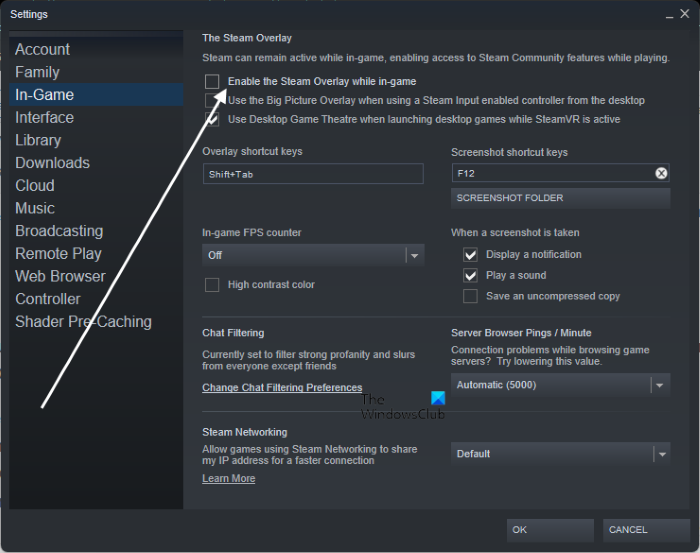
Lai gan pārklājums var nodrošināt spēlētājam dažas ekskluzīvas funkcijas, tas var kļūt par slogu jūsu procesam un galu galā sagraut spēli. Lai atrisinātu šo problēmu, mēs atspējosim visus iepriekš iespējotos pārklājumus.
Veiciet norādītās darbības, lai atspējotu Steam pārklājumu.
- atvērts Sagatavojies pārim.
- Pāriet uz Steam> Iestatījumi no augšējā labā stūra.
- Izvēlieties spēlē un noņemiet atzīmi Atskaņošanas laikā iespējojiet Steam pārklājumu.
- Noklikšķiniet uz Labi.
Ja ir iespējoti citu programmu pārklājumi, tie arī ir jāatspējo. Visbeidzot atveriet spēli un pārbaudiet, vai varat spēlēt spēli ar problēmu.
8] Pārinstalējiet spēli
Visbeidzot, pārinstalējiet spēli, ja neviens no iepriekš minētajiem risinājumiem neatrisina problēmu. Visticamāk, instalēšanas laikā kaut kas nogāja greizi un spēle tika bojāta. Spēles atinstalēšana un atkārtota instalēšana jums palīdzēs.
Es ceru, ka varat novērst problēmu, izmantojot šajā ziņojumā minētos risinājumus.
Lasi arī: Valorant avarē spēles vidū vai palaišanas laikā
Sistēmas prasības, lai spēlētu Forstpunk
Pirmais solis, lai novērstu spēles avāriju, ir pārliecināties, vai jūsu dators ir saderīgs ar spēli, tāpēc zemāk esam minējuši Frostpunk sistēmas prasības.
Minimums
- Procesors : 3,2 GHz divkodolu procesors
- LIETUS : 4 GB
- operētājsistēma : Windows 7/8/10/11 64 bitu versija
- VIDEOKARTE : GeForce GTX 660, Radeon R7 370 vai ekvivalents ar 2 GB VRAM.
- PIKSEĻU ĒNOJUMS :5.0
- VERTEX SHADER :5.0
- SKAŅAS KARTE : saderīgs ar DirectX
- BRĪVA VIETA DISKĀ : 8 GB
- ĪPAŠA VIDEO RAM : 2048 MB
ieteicams
- Procesors : 3,2 GHz četrkodolu procesors
- LIETUS : 8 GB
- operētājsistēma : Windows 7/8/10/11 64 bitu versija
- VIDEOKARTE : GeForce 970, Radeon RX 580 vai līdzvērtīgs ar 4 GB VRAM.
- PIKSEĻU ĒNOJUMS :5.1
- VERTEX SHADER :5.1
- SKAŅAS KARTE : saderīgs ar DirectX
- BRĪVA VIETA DISKĀ : 8 GB
- ĪPAŠA VIDEO RAM : 4096 MB
Kāpēc mana datorspēle nepārtraukti avarē, kad to atveru?
Tas ir jūsu GPU, kas izraisa datora avāriju katru reizi, kad atverat prasīgu spēli. Vai nu viņš vienkārši nav savu uzdevumu augstumos, vai arī ar viņu kaut kas nav kārtībā. Mēs iesakām iepazīties ar mūsu rokasgrāmatu par to, kā rīkoties, ja dators sasalst spēļu laikā.
Lasīt: AMD draiveris nepārtraukti avarē, spēlējot datorspēles.















